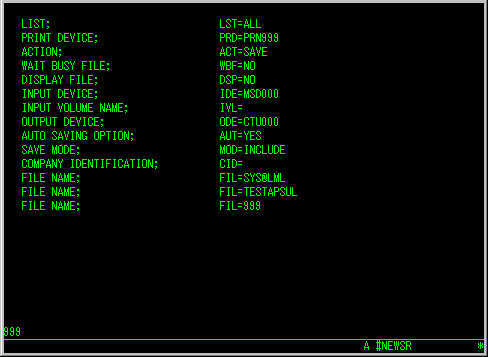#NEWSRの使用例(バックアップ)
-
カセット磁気テープなどのバックアップ媒体を使って、データをバックアップするには、#NEWSRというユーティリティを使います。
以下はバッチではなく、手作業でバックアップ(媒体にデータを保存)を行う例です。
-
最初に装置にバックアップ媒体を入れます。
RUNコマンド入力画面で「#NEWSR;」と入力して「ENTERキー」を押します。
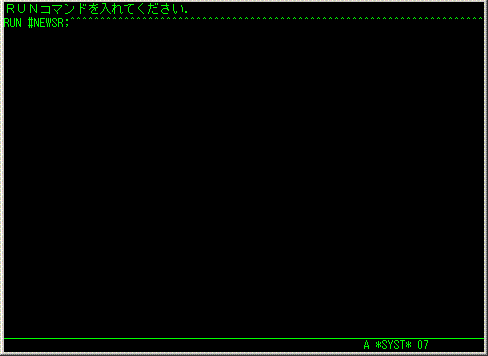
下の画面になります。プリンタに結果を出力するかどうか、出力するとしたら何を出すかを選択します。
例えば結果を全部プリンタ出力するときは、「0.ALL」を選択します。
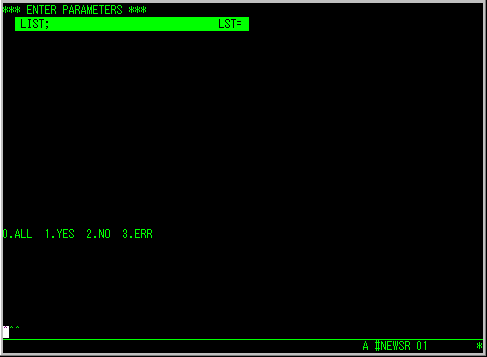
次はどのプリンタに出力するかを指定します。
例えば結果を出力するプリンタに「0.PRN999」を指定します。
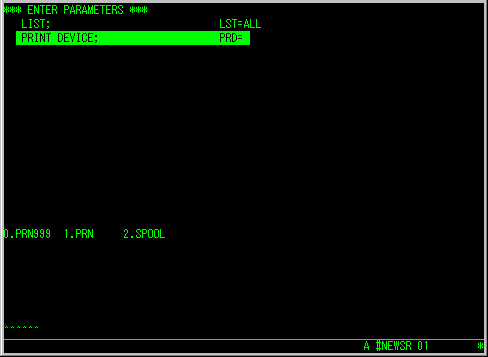
次は動作を指定します。
バックアップの場合は、「1.SAVE」を指定します。
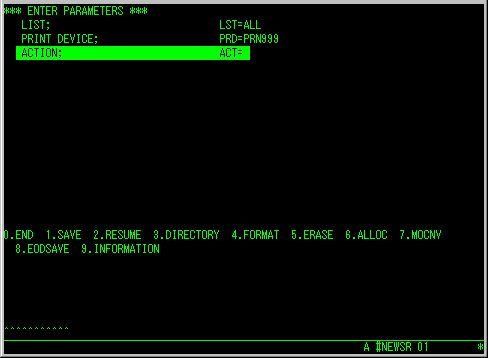
WBF,DSPと次々にパラメータを選んでいきます。
例えば今回は規定値を選びました。必要なら適切な値を選択します。
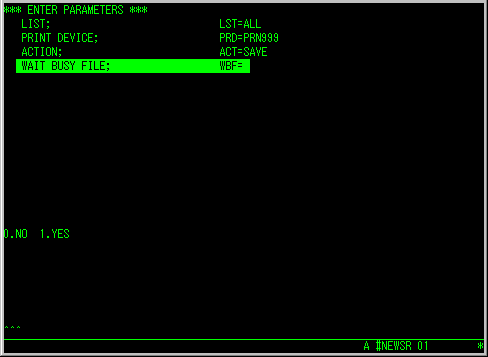
バックアップしたい装置名を入力します。
下の例では装置名に「MSD000」を入力しています。
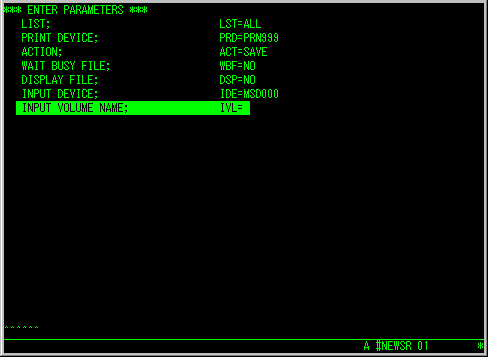
バックアップ媒体を入れた装置の装置名を入力します。
例えば下の画面では「CTU000」と入力しています。おそらくCTU000とかCTU001とか「CTU」+数字3桁と入力することになります。
IVLの入力を省略するとその後に下のようにボリューム名の確認画面が出ます。良ければ「Y」を選択します。IVLの入力をちゃんとしていれば、この確認画面は出ません。
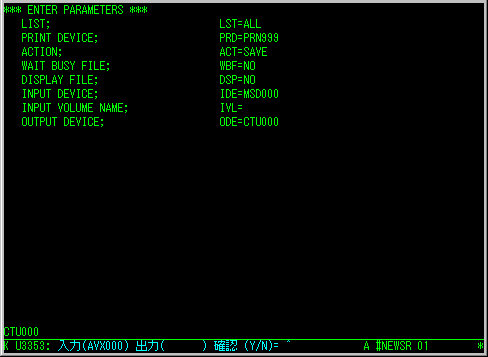
AUT、MODなどのパラメータを入力していきます。
下の例では規定値のままにしています。
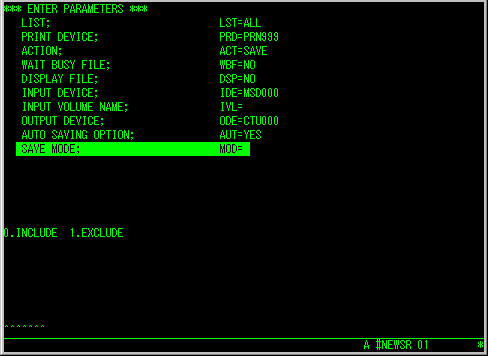
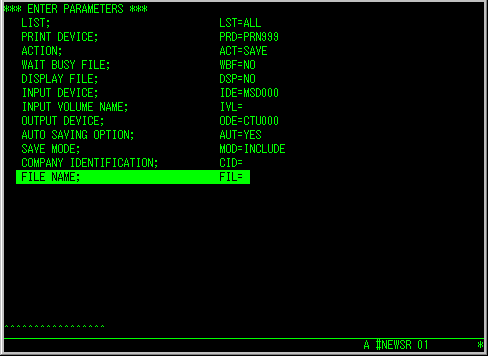
FILパラメータには、バックアップしたいファイル名を入力します。
例えば下の画面では、SYS@LMLというファイル名を入力しています。
ちなみにそのディスク装置にある全部のファイルをバックアップしたいときは「!」を入力します。
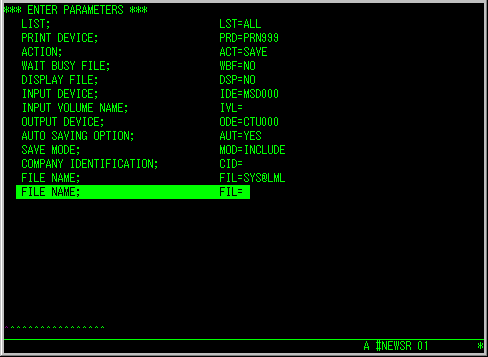
複数のファイルをバックアップするならば、次々にファイル名を入力していきます。
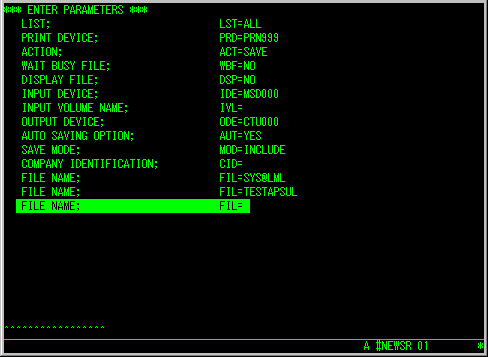
全部入力が終わったら、ファイル名に「999」と入力します。
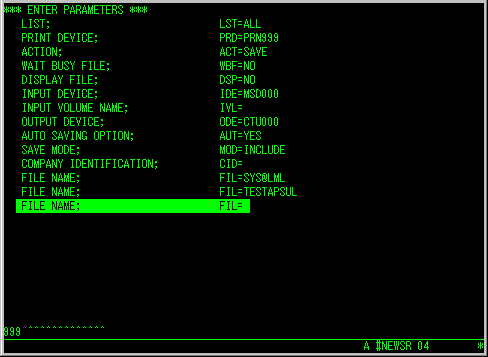
するとテープが動き出して、バックアップが開始されます。
下の画面の例では、「MSD000のSYS@LML」と「MSD000のTESTAPSUL」をバックアップしています。